win7怎么关闭开机自启动程序方式介绍
来源:Win7之家
时间:2023-08-07 12:29:29 268浏览 收藏
“纵有疾风来,人生不言弃”,这句话送给正在学习文章的朋友们,也希望在阅读本文《win7怎么关闭开机自启动程序方式介绍》后,能够真的帮助到大家。我也会在后续的文章中,陆续更新文章相关的技术文章,有好的建议欢迎大家在评论留言,非常感谢!
win7怎么关闭开机自启动程序呢,客户使用win7的使用有的时候发现自己的电脑启动很慢,然后发现原来是开机后启动了许多程序,并且大部分都是不需要用的程序,因此想要关掉,但是不知道怎么操作,下面就是win7怎么关闭开机自启动程序方式介绍,大家根据以下方式的操作就可以解决这个问题了。
win7怎么关闭开机自启动程序
请按照以下步骤操作:打开菜单栏,输入msconfig,然后选择msconfig.exe。你当然也可以使用Win+R快捷键,然后输入msconfig并按回车键。
2、在常规项中,选择中“有选择的启动”。
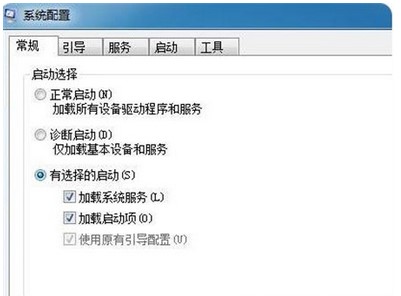
3、随后如图所示,点击启动项。
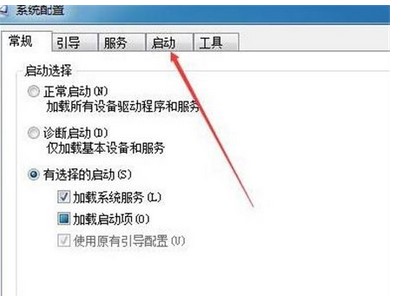
4、把那些不需要开机启动的软件除掉勾。
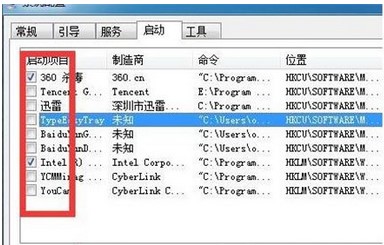
5、注意重启电脑才能起效,当然你可以立即重启,也能稍后重启。一般选后者,总之下次开机就不会有这些自启动的程序了。
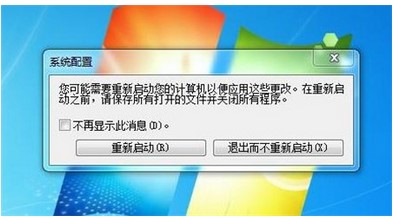
以上就是win7怎么关闭开机自启动程序的内容,希望可以帮到大家。
以上就是《win7怎么关闭开机自启动程序方式介绍》的详细内容,更多关于注册表编辑器,编程关键词:,msconfig,关闭开机自启动的资料请关注golang学习网公众号!
声明:本文转载于:Win7之家 如有侵犯,请联系study_golang@163.com删除
相关阅读
更多>
-
501 收藏
-
501 收藏
-
501 收藏
-
501 收藏
-
501 收藏
最新阅读
更多>
-
219 收藏
-
111 收藏
-
130 收藏
-
491 收藏
-
320 收藏
-
403 收藏
-
461 收藏
-
265 收藏
-
210 收藏
-
182 收藏
-
465 收藏
-
261 收藏
课程推荐
更多>
-

- 前端进阶之JavaScript设计模式
- 设计模式是开发人员在软件开发过程中面临一般问题时的解决方案,代表了最佳的实践。本课程的主打内容包括JS常见设计模式以及具体应用场景,打造一站式知识长龙服务,适合有JS基础的同学学习。
- 立即学习 543次学习
-

- GO语言核心编程课程
- 本课程采用真实案例,全面具体可落地,从理论到实践,一步一步将GO核心编程技术、编程思想、底层实现融会贯通,使学习者贴近时代脉搏,做IT互联网时代的弄潮儿。
- 立即学习 516次学习
-

- 简单聊聊mysql8与网络通信
- 如有问题加微信:Le-studyg;在课程中,我们将首先介绍MySQL8的新特性,包括性能优化、安全增强、新数据类型等,帮助学生快速熟悉MySQL8的最新功能。接着,我们将深入解析MySQL的网络通信机制,包括协议、连接管理、数据传输等,让
- 立即学习 500次学习
-

- JavaScript正则表达式基础与实战
- 在任何一门编程语言中,正则表达式,都是一项重要的知识,它提供了高效的字符串匹配与捕获机制,可以极大的简化程序设计。
- 立即学习 487次学习
-

- 从零制作响应式网站—Grid布局
- 本系列教程将展示从零制作一个假想的网络科技公司官网,分为导航,轮播,关于我们,成功案例,服务流程,团队介绍,数据部分,公司动态,底部信息等内容区块。网站整体采用CSSGrid布局,支持响应式,有流畅过渡和展现动画。
- 立即学习 485次学习
